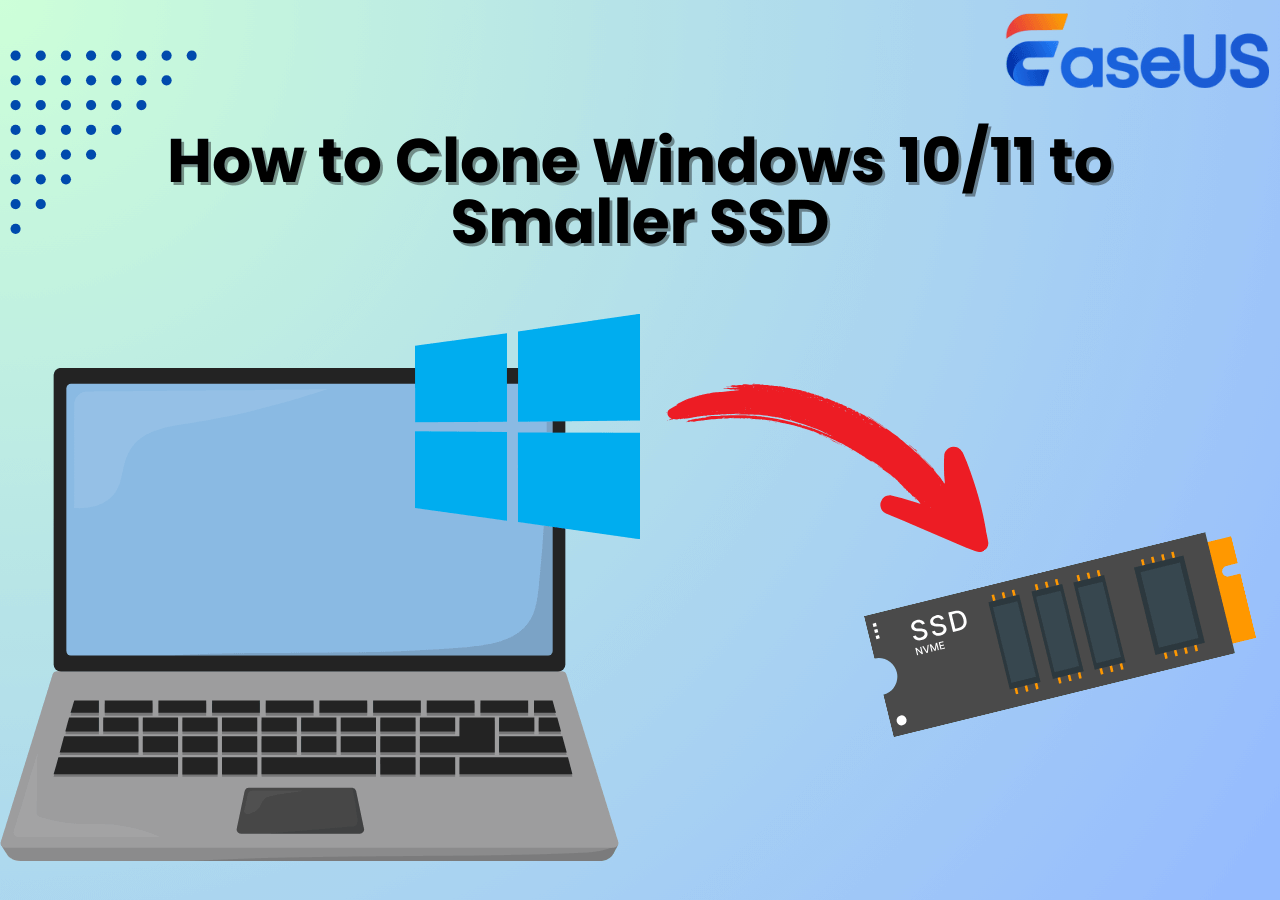Hauptinhalt
Hauptinhalt
LG Gram Laptops sind aufgrund von ihrem leicht Gewichts, dem großen OLED-Bildschirm und der guten Audioqualität sehr beliebt. Sie sind die perfekte Wahl für Studenten und Reisende. Mit der zunehmenden Nutzung von Speicherplatz, müssen Benutzer möglicherweise LG Gram SSD aktualisieren.
Aber nach der langen Nutzung kann der Laptop auch langsam geworden sein. In diesem Fall können Sie die LG Gram SSD aktualisieren, um die Computerleistung zu optimieren und den Speicherplatz zu schaffen. In diesem Artikel bieten wir Ihnen eine ausführliche Anleitung zum Upgrade der LG Gram SSD, einschließlich der Vorbereitungen, der erforderlichen Tools, der Schritt-für-Schritt-Anleitung mit Bildern. Sie können die Festplatten ohne Datenverlust austauschen. Lesen Sie weiter und aktualisieren Sie Ihr LG Gram SSD gleich jetzt.

Kann man LG Gram SSD aktualisieren?
JA, natürlich können Sie die LG Gram SSD auf eine andere Festplatte aufrüsten.
Wie bei anderen Laptop- oder Computermarken auch, wenn Sie Probleme mit Ihrem LG Gram Laptop haben, weil die Festplatte defekt ist, der Speicherplatz nicht ausreicht, die Leistung des Laptops zu langsam ist oder unbekannte Geräusche auftreten, ist ein SSD-Upgrade eine der effektivsten Möglichkeiten, diese Probleme zu lösen und die Leistung Ihres Laptops auf ein neues Niveau zu heben.
Welche SSDs können Sie auf LG Gram verwenden?
Bevor Sie aufrüsten, müssen Sie eine geeignete SSD auswählen, die mit Ihrem Laptop kompatibel ist. LG Gram Laptops sind mit 2 SSD-Steckplätzen ausgestattet, die mit NVMe gut funktionieren. M.2-SSDs. Samsung SSDs sind aufgrund ihrer hervorragenden Leistung und ihres großen Marktanteils für die meisten Menschen die erste Wahl. Natürlich können Sie auch andere Marken wie Kingston, Intel, WD usw. wählen, die Ihnen gefallen.
Zusätzlich zu einer neuen SSD sollten Sie einige Vorbereitungen treffen, um ein reibungsloses SSD-Upgrade zu gewährleisten.
- 💾Systemabbild erstellen. Sie können ein Windows Systemabbild erstellen und das Abbild auf einem USB-Flash-Laufwerk speichern, um Datenverluste während des Upgrades zu vermeiden.
- 📍Eine Pinzette. Bevor Sie eine neue SSD einbauen oder austauschen, müssen Sie die hintere Abdeckung des Laptops entfernen. Eine Pinzette kann dabei helfen, die Gummiabdeckung der Schrauben zu entfernen.
- 🛠Schraubendreher: Zum Entfernen der Schrauben, mit denen die hintere Abdeckung befestigt ist, wird ein Schraubendreher benötigt.
- 🚀Datenmigrationstool. Ob Sie eine neue SSD ersetzen oder hinzufügen möchten, die Neuinstallation des Betriebssystems und der Installationen ist mühsam. Durch das Migrieren und Klonen von Daten von der alten auf die neue SSD entfällt der mühsame manuelle Vorgang, indem eine 1:1-Kopie der alten SSD auf die neue erstellt wird. EaseUS Disk Copy ist ein ideales Tool für diesen Zweck. (Wir werden den spezifischen Vorgang im nächsten Teil erklären).
Sie können diese Datenmigrationssoftware kostenlos herunterladen und sich darauf vorbereiten, Ihre SSD im nächsten Teil zu klonen.
Teil 1. Die neue SSD auf LG Gram einbauen (Gilt für 14/16/17)
Mit all den oben genannten Vorbereitungen können Sie nun die folgende Anleitung befolgen, um die SSD Ihres LG Gram Laptops zu aktualisieren.
Schritt 1. Sichern Sie das Betriebssystem und andere wichtige Daten auf dem USB-Laufwerk, um die Sicherheit zu gewährleisten.
Schritt 2. Drehen Sie den Laptop auf den Rücken, entfernen Sie mit einer Pinzette die Gummiabdeckungen der Schrauben, und entfernen Sie dann die Schrauben mit dem Schraubendreher. Sie können sie zusammensetzen, da diese kleinen Utensilien leicht zu verlieren sind.

Schritt 3. Nehmen Sie die hintere Abdeckung leicht ab und suchen Sie die beiden SSD-Steckplätze.
Hinweis: Wenn Sie eine weitere SSD zur Erweiterung der Speicherkapazität hinzufügen möchten, lösen Sie einfach die Befestigungsschraube und setzen Sie die SSD richtig ein.
Wenn Sie die alte SSD durch eine neue ersetzen möchten, müssen Sie alle Daten von der alten SSD auf die neue migrieren, um sicherzustellen, dass alle Informationen und das Betriebssystem verlustfrei auf die neue Platte übertragen werden. Andernfalls können Sie Ihren Laptop möglicherweise nicht erfolgreich starten.

Schritt 4. Starten Sie Ihren Computer und überprüfen Sie, ob alles mit der installierten SSD gut funktioniert. Stellen Sie sicher, dass Ihr Laptop Folgendes erkennen kann
Schritt 5. Bringen Sie anschließend alle Schrauben und Gummiabdeckungen wieder an. Sie können jetzt die neue SSD genießen und eine völlig neue Leistung erleben.

🎨Lesen Sie auch: HP Envy x360 SSD aktualisieren | Festplatte im Notebook durch eine SSD ersetzen
Ist der Beitrag hilfreich? Teilen Sie ihn mit Ihren Followern und Freunden auf sozialen Plattformen, um ihnen zu helfen, ihre LG Gram SSD reibungslos zu aktualisieren.
Teil 2. Alte LG Gram SSD auf die neue klonen. Ohne Datenverlust und System-Neuinstallation
Wie wir bereits erwähnt haben, ist es notwendig, Daten auf eine neue SSD zu migrieren, wenn Sie diese ersetzen wollen. Es spart Zeit und Mühe, das Betriebssystem neu zu installieren und Anwendungen neu herunterzuladen. Wie lässt sich das leicht bewerkstelligen? Das Klonen ist der einfachste und direkteste Weg, Daten zwischen Laufwerken zu übertragen.
EaseUS Disk Copy ist eine zuverlässige und einfach zu bedienende Software zum Klonen von Festplatten, die mit einfachen Klicks eine kleinere SSD auf eine größere klonen kann, SATA auf NVMe klonen oder HDD auf SSD klonen. Nach dem Klonen werden Betriebssystem, Einstellungen und andere Daten auf die neue Festplatte migriert, und Sie können nahtlos von der neu geklonten SSD booten, ohne sich über Datenverluste Sorgen machen zu müssen.
Laden Sie nun auch diese robuste Version herunter und befolgen Sie die folgenden Schritte, um SSD-Daten zu klonen.
Aktivieren Sie EaseUS Disk Copy für einen reibungslosen Prozess des Kopierens oder Klonens von Festplatten.
Schritt 1. Laden Sie EaseUS Disk Copy herunter, installieren Sie es und starten Sie es auf Ihrem PC.
Klicken Sie auf Disk Mode und wählen Sie den Quelldatenträger aus, den Sie kopieren oder klonen möchten. Klicken Sie auf Weiter, um fortzufahren.
Schritt 2. Wählen Sie das Ziellaufwerk, auf das Sie das alte Laufwerk klonen/kopieren möchten, und klicken Sie auf Weiter, um fortzufahren.
Klicken Sie zur Bestätigung auf OK, wenn das Programm Sie auffordert, die Daten auf der Zielfestplatte zu löschen.
Schritt 3. Prüfen und bearbeiten Sie das Diskettenlayout als "Die Festplatte automatisch anpassen", "Als die Quelle kopieren" oder "Festplatten-Layout bearbeiten".
Die automatische Anpassung des Datenträgers wird empfohlen.
- Mit der Option "Als die Quelle kopieren" wird das gleiche Layout der Partitionen auf der Quellplatte auf die Zielplatte kopiert/geklont.
- Mit "Festplatten-Layout bearbeiten" können Sie die Größe der Partition auf der Zielfestplatte manuell ändern oder verschieben.
- Wenn Ihr Ziellaufwerk ein SSD-Laufwerk ist, können Sie die Option "Aktivieren Sie die Option, wenn die Zielplatte SSD ist" aktivieren.
Klicken Sie auf Fortfahren, um den Vorgang des Klonens oder Kopierens von Festplatten jetzt zu starten.
Ist der Beitrag hilfreich? Teilen Sie ihn mit Ihren Followern und Freunden auf sozialen Plattformen, um ihnen zu helfen, ihre LG Gram SSD reibungslos zu aktualisieren.
Häufig gestellte Fragen zum LG Gram SSD Upgrade
1. Lohnt es sich, meine SSD aufzurüsten?
Die Antwort lautet natürlich JA. Egal, ob Sie eine HDD durch eine SSD ersetzen oder zu einer SSD mit größerem Speicherplatz wechseln, die Aufrüstung einer SSD bringt viele Vorteile mit sich, wie z. B. eine schnellere Boot-Geschwindigkeit, eine verbesserte Computerleistung, ein besseres Spielerlebnis, kein Steckenbleiben bei der Nutzung, eine größere Speicherkapazität usw.
2. Wie schnell ist die SSD im LG Gram 16?
Laut Testbericht kann die SSD des LG Gram 16 eine Lesegeschwindigkeit von 6514/MB/s und eine Schreibgeschwindigkeit von 4898/MB/s erreichen. Bei längerem Gebrauch kann die Leistung der SSD jedoch beeinträchtigt werden und langsamer werden als zuvor. Wenn sie immer stecken bleibt oder Geräusche macht, können Sie die LG Gram SSD austauschen und aufrüsten, um eine bessere Leistung zu erhalten.
3. Kann LG Gram für Spiele verwendet werden?
Spiele sind nicht der Hauptfokus dieses Laptops, da sie eine leistungsstarke GPU benötigen, um reibungslos zu laufen. Allerdings hat das LG Gram viele Modelle, wie 14, 16, und 17. Die kürzlich veröffentlichten Laptops LG Gram 16 und 17 sind mit einem dedizierten Grafikprozessor ausgestattet, mit dem Sie Computerspiele ohne Verzögerung spielen können.
War diese Seite hilfreich? Ihr Support ist uns wirklich wichtig!

EaseUS Disk Copy
EaseUS Disk Copy ist leistungsstarkes aber sehr einfach zu bedienendes Tool zum Klonen und Migrieren von HDDs/SSDs. Das Tool ermöglicht Ihnen, ein Systemlaufwerk schnell und einfach auf eine neue Festplatte (oder eine neu installierte SSD) zu migrieren, wobei nur ein Minimum an Konfiguration erforderlich ist.
-
Aktualisiert von
Technik-Freund und App-Fan. Mako schreibe seit März 2016 für die Leser von EaseUS. Er begeistert über Datenrettung, Festplattenverwaltung, Datensicherung, Datenspeicher-Optimierung. Er interssiert sich auch für Windows und andere Geräte. …Vollständige Bio lesen
EaseUS Disk Copy

Professionelles Tool zum Klonen der Festplatten, der Partitionen und anderer Datenträger.
Hot-Artikel
-
29 Dezember 2023
![]()
-
01 Januar 2024
![]()
-
19 Oktorber 2023
![]()
-
19 Oktorber 2023
![]()
-
23 Januar 2024
![]()
-
29 Dezember, 2023
![]()
-
29 Dezember, 2023
![]()
-
29 Dezember, 2023
![]()
Interessante Themen